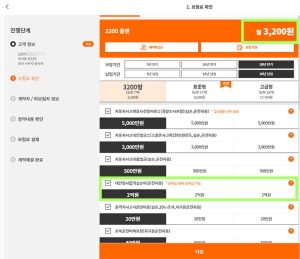애플의 에어팟 무선 블루투스 제품을 갤럭시 스마트폰에 연동하는 갤럭시 에어팟 연결 방법을 배워보겠습니다. 스마트폰 블루투스 페어링을 통해 에어팟과 한 번 연결한 이후 동일한 스마트폰은 전원만 켜면 페어링 과정 없이 자동으로 연결이 됩니다.
갤럭시 에어팟 연결 기본 준비

블루투스 신호를 사용하는 이어폰은 스마트폰이나 다른 기기와 무선으로 연결하는 과정이 필수적인데요.
이러한 과정에서 두 기기가 서로를 인식하고 데이터를 주고 받을 수 있는 상태를 만들어주는 게 바로 페어링 입니다.
페어링 과정의 특징은 1회 연결 후 이후에는 자동으로 기기를 인식하여 연결해준다는 점 인데요.
최근에는 블루투스 이어폰을 켜기만 해도 자동으로 페어링 모드로 진입하는 경우가 있지만 아이팟의 경우는 별도의 페어링 모드 진입 버튼이 있습니다.
에어팟 페어링 모드 진입을 위해서는 아이팟 충전 케이스 뚜껑을 열고 뒷면 버튼을 3초 정도 누르면 되는데요.
케이스 LED 표시등이 흰색으로 깜빡이면 에어팟이 페어링 모드로 진입한 상태 입니다.
페어링 모드에 진입을 했는데도 LED 표시등이 계속 켜져 있는 상태라면 다시 3초 이상 눌러서 시도하시면 되는데요.
이렇게 시도했음에도 불구하고 페어링 모드 정상 진입이 불가능하다면 공장 초기화를 진행하시는 게 좋습니다.
에어팟 공장 초기화 방법은 마지막 문단을 확인해주세요.
갤럭시 에어팟 연결 방법
갤럭시 스마트폰에 에어팟 연결을 위해서는 블루투스 설정 창으로 먼저 이동해야 하는데요.
상단 바를 내려 블루투스 부분을 길게 눌러준 후 상세설정을 눌러 블루투스 설정 창으로 진입합니다.
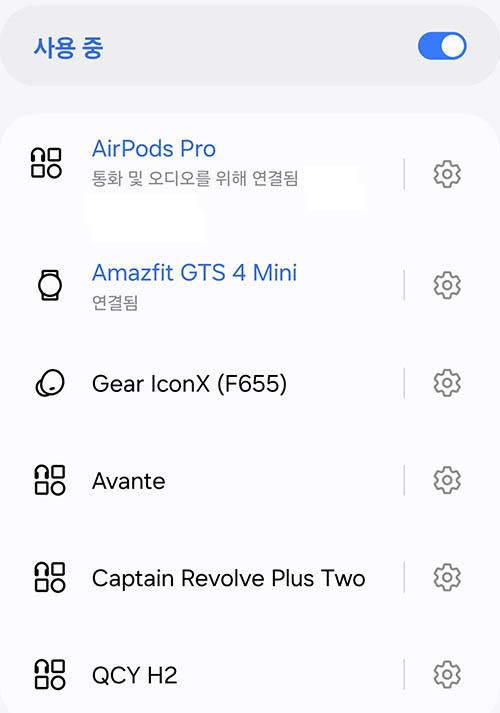
갤럭시 에어팟 연결 방법
1. 갤럭시 스마트폰 블루투스 설정 창 이동 후 블루투스 사용 중으로 활성화
2. 에어팟 페어링 모드 진입하기 (충전 케이스 뚜껑을 열고 뒷면 버튼을 3초간 누르기)
3. 에어팟 LED 표시등 깜빡임 확인
4. 갤럭시 스마트폰 블루투스 설정 창 상단 우측에 보이는 찾기 버튼 누르기
5. 검색된 에어팟 선택하여 블루투스 연결 요청 (페어링 연결)
6. 오디오를 위해 연결됨 창이 나오면 정상적으로 페어링 완료
에어팟 연결 추가적인 기능
에어팟 제품은 삼성 버즈 이어폰처럼 본체의 센서 부분을 터치하여 조작할 수 있는데요.
아이폰에 연결한 것처럼 다양한 제어는 불가능하지만 기본적인 기능은 제어가 가능합니다.
| 센서 동작 | 결과 |
|---|---|
| 1회 터치 | 재생 또는 일시정지 |
| 2회 터치 | 다음 곡 이동 |
| 3회 터치 | 이전 곡 이동 |
| 1~2초 이상 누르기 | 노이즈 캔슬링 모드 or 주변음 허용 모드 전환 |
| 커스텀 설정 | 블루투스 설정 창에서 연결 후 터치 동작 설정 |
에어팟은 갤럭시 스마트폰 뿐 아니라 갤럭시 워치와도 연결할 수 있는데요.
워치를 통해서도 터치 센서로 음악 재생 및 통화 등을 제어할 수 있습니다.
다른 블루투스를 지원하는 노트북, 태블릿과 같은 기기와도 연결할 수 있습니다.
PC에서 에어팟을 연결하기 위해서는 블루투스 신호를 주고 받을 수 있는 USB 제품을 구입 후 사용하면 됩니다.
에어팟 연결 안됨 공장 초기화 방법
에어팟을 사용하다가 페어링 연결이 실패하거나 스마트폰이나 다른 기기 연결이 실패할 수 있는데요.
이럴 때 공장 초기화 과정을 통해 에어팟을 초기 설정으로 되돌릴 수 있습니다.
공장 초기화 이후에는 페어링 과정을 통해 다시 기기를 등록하여 사용하면 되는데요.
간단한 오류가 발생한 경우 공장 초기화 과정을 통해 해결할 수 있습니다.
아이팟 연결 안됨 공장 초기화 방법
1. 에어팟을 충전 케이스에 넣은 후 30초 정도 기다려줍니다.
2. 충전 케이스 뚜껑을 열고 뒷면 버튼을 15초 이상 눌러줍니다.
3. 에어팟 LED 표시등이 흰색 → 황색(10초에서 15초) →흰색으로 다시 깜빡이면 초기화 완료 상태
이렇게 했음에도 페어링이 되지 않으면 다시 한번 초기화를 시도해보시면 되는데요.
초기화 이후에도 문제가 해결되지 않는다면 센터를 방문하여 상태 확인 후 수리를 해야 할 수 있습니다.
에어팟 프로 제품도 동일한 방법으로 초기화 할 수 있으며 초기화 후 최신 펌웨어 업데이트를 해주시면 좋습니다.